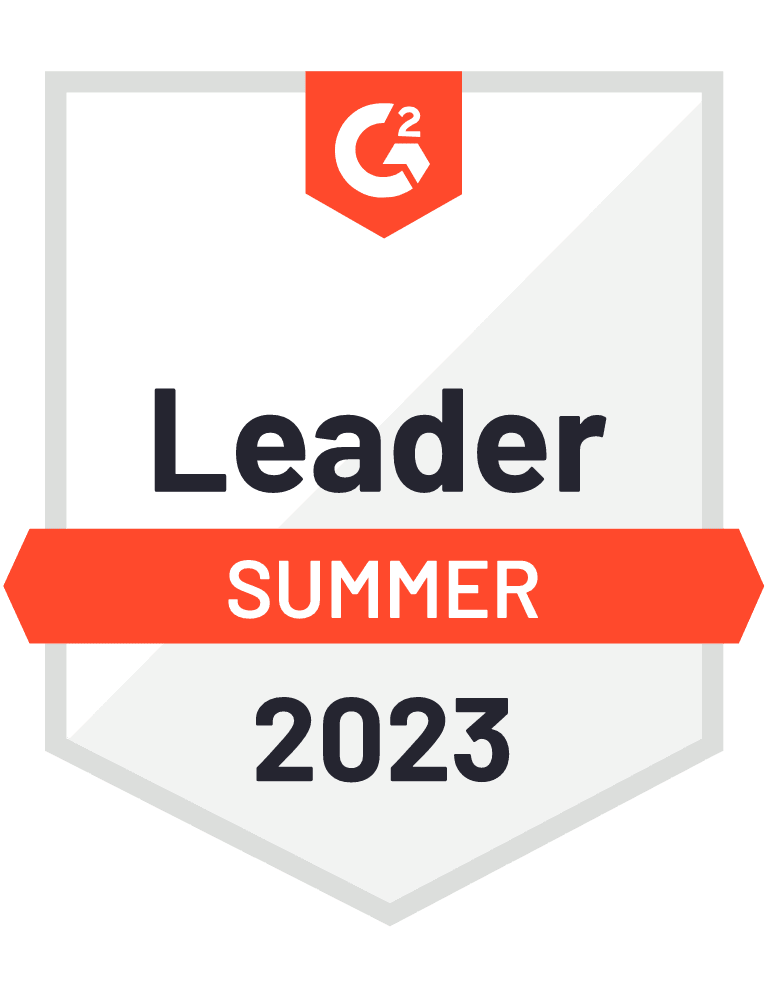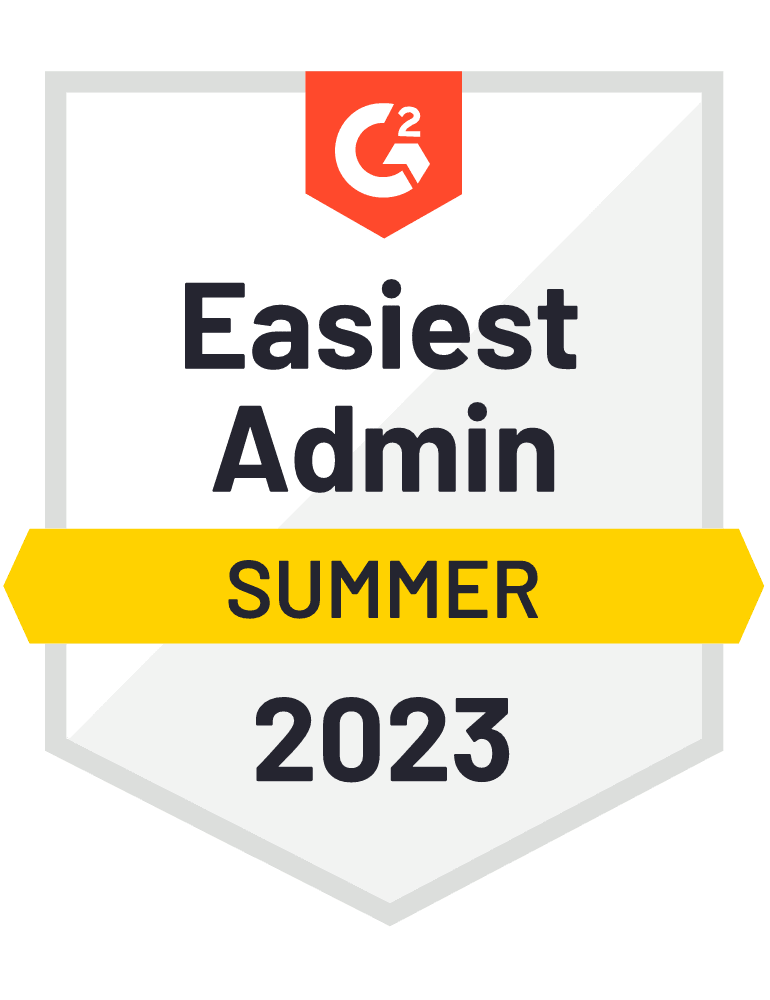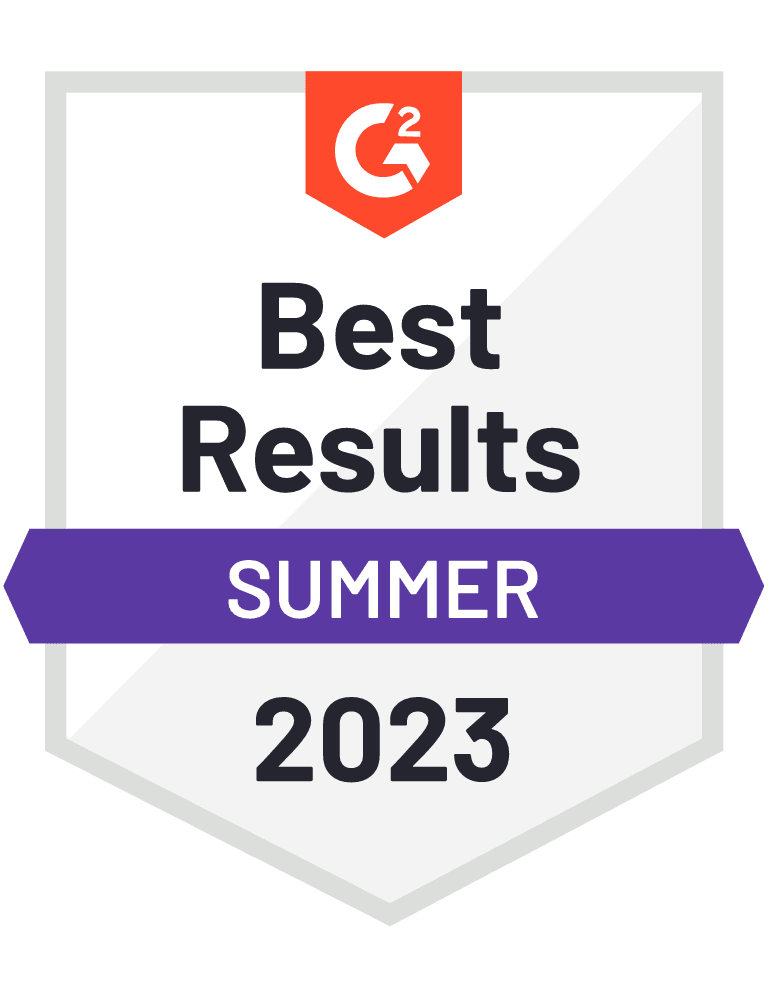- Soluciones
- Solutions primary
- POR NECESIDAD
- POR INDUSTRIA
- POR TAMAÑO DEL NEGOCIO
- Solutions secondary
- ¡Hablemos!
- Explore nuestro software de llamadas comerciales
- Reserve una demostración hoy
- solutions-faq
- Descubra las funciones de llamadas avanzadas de CloudTalk:
- Ver más

- ¡Hablemos!
- Solutions primary
- Apps
- AI
- Funciones
- Integraciones
- Integrations primary
- MÁS POPULARES
- first column
- second column
- NUEVAS
- first column
- second-col
- MÁS POPULARES
- Integrations secondary
- ¡Hablemos!
- Explore nuestro software de llamadas comerciales
- Reserve una demostración hoy
- Descubre nuestras integraciones
- Convierte CloudTalk en una herramienta mucho más poderosa.
- Aprende más
- ¡Hablemos!
- Lista de integraciones
- Integrations primary
- Precios
- Recursos
- Resources primary
- first column
- second column
- Resources secondary
- ¡Reserve una demostración hoy!
- Descubra & acceda a funciones avanzadas
- Programe una demostración
- ¡Reserve una demostración hoy!
- Resources primary
- Carreras
CloudTalk es una empresa de tecnología global de más de 140+ personas que transforma la experiencia del cliente al permitir a las empresas construir relaciones duraderas con sus clientes.
OFICINAS
Bratislava Office
The Spot
Bottova 7939/2A
811 09
Bratislava
Slovakia
Prague Office
Václavské nám. 47
110 00
Prague
Czech Republic